PyTorch深度學習入門筆記(一)PyTorch環境配置及安裝
@
OS: ubuntu 20.04(虛擬機)
一、工具安裝
1.1 Anaconda 安裝
首先安裝Anaconda ,我是去清華大學鏡像站下載,版本為
Anaconda3-5.2.0-Linux-x86_64.sh
參考這篇CSDN部落格安裝好。
安裝成功測試:
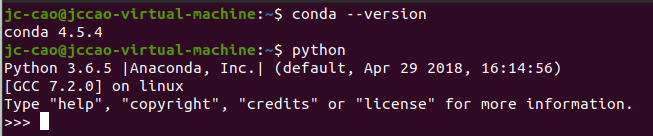
首先創建一個虛擬環境:
conda create -n pytorch python=3.6
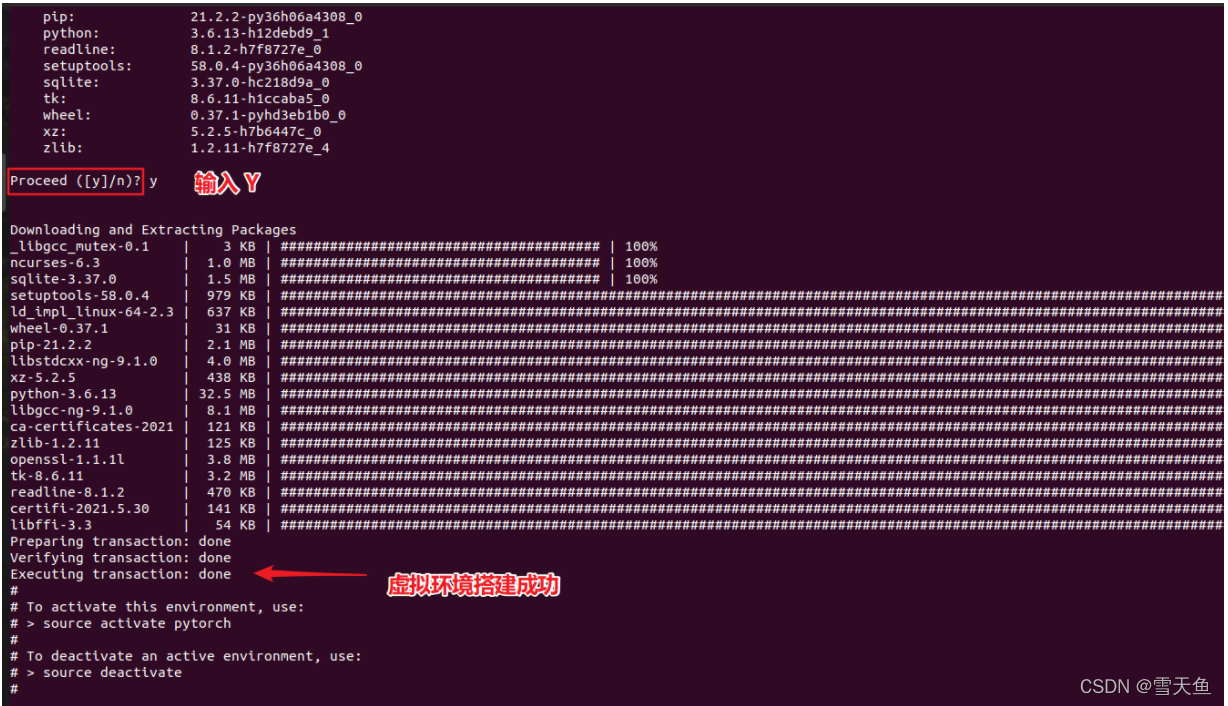
輸入
source activate pytorch
激活環境
1.2 Pytorch安裝
進入官網,選擇合適版本安裝,因為我是用的ubuntu20.04虛擬機,不支援CUDA,所以選擇了CPU:
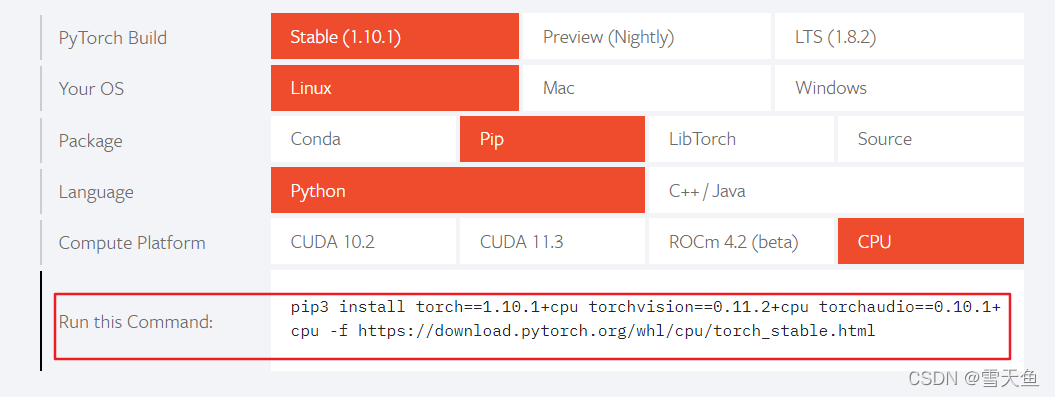
選擇合適版本並複製Run this Command:即可進行安裝(不推薦使用方法,因為下載速度很慢)。
安裝過程可能比較緩慢,可以用以下命令(推薦)『
pip3 --default-timeout=1000 install --index-url //mirrors.aliyun.com/pypi/simple torch==1.10.1+cpu torchvision==0.11.2+cpu torchaudio==0.10.1+cpu -f //download.pytorch.org/whl/cpu/torch_stable.html
注意:先進入所創建的 Pytorch虛擬環境,再輸入指令進行安裝。
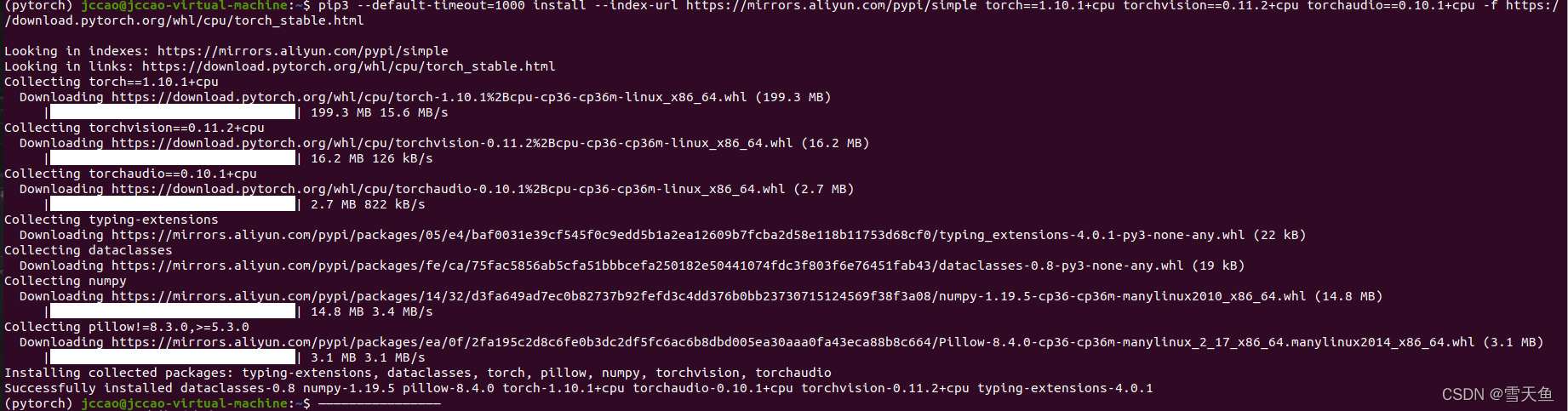
安裝好後進行測試:
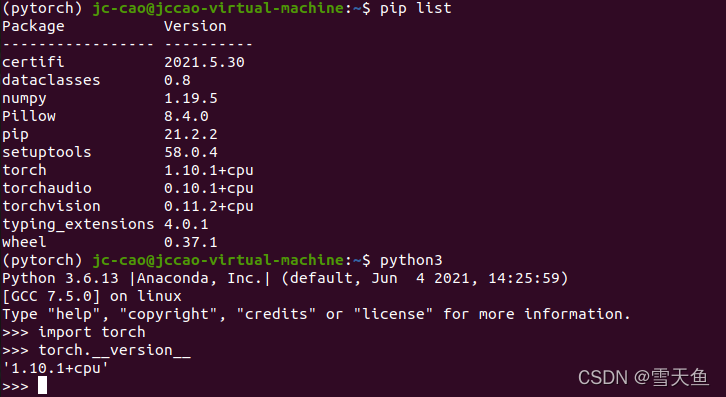
二、編輯器安裝
2.1 Pycharm安裝
官方下載地址是://www.jetbrains.com/pycharm/download/#section=linux
選擇免費的社區版安裝:

下載下來就是解壓,放到一個合適的文件夾下,然後添加環境變數
gedit .bashrc
在最下面一行輸入:
# pycharm
alias pycharm="sh /home/jc-cao/app_download_address/Pycharm2021/pycharm-community-2021.3.1/bin/pycharm.sh"
註:將上面的路徑改為自己的pycharm安裝路徑即可
然後使配置生效
source .bashrc
這樣在終端輸入 pycharm 就能打開軟體了
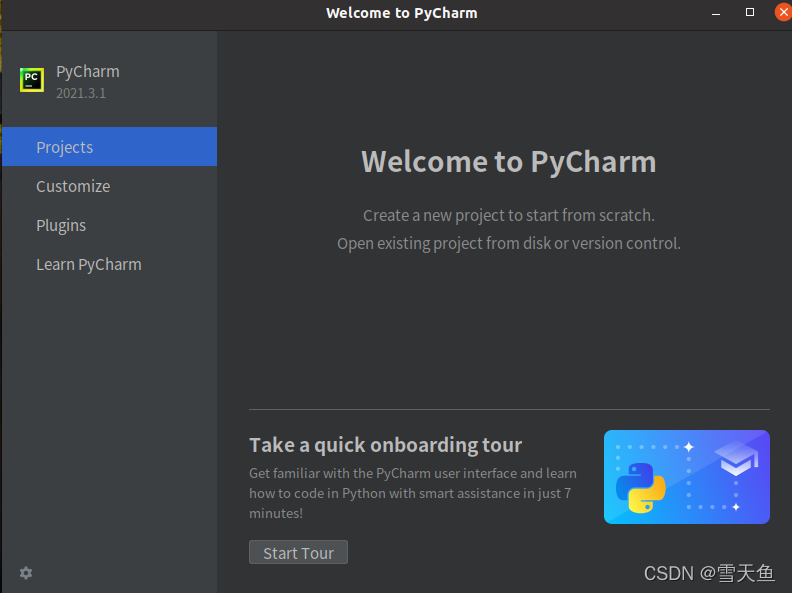
接下來創建一個名為 learn_pytorch的工程:
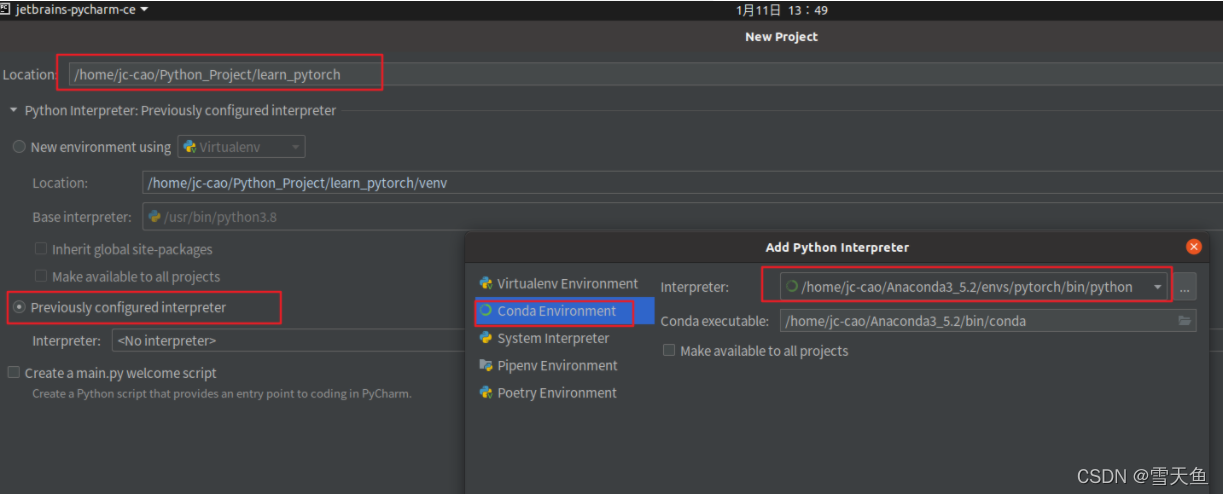
選擇解釋器為之前所創建的名為pytorch的虛擬環境的python解釋器
2.2 Jupyter安裝
在pytorch 虛擬環境中,輸入
conda install nb_conda
安裝jupyter:
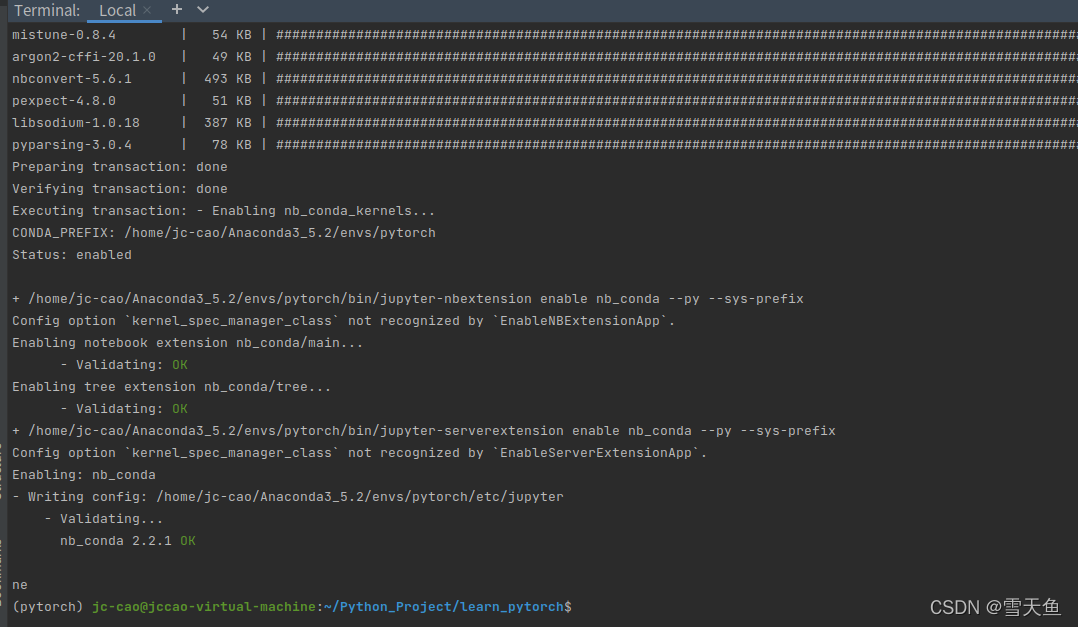
安裝好後輸入 jupyter notebook 測試
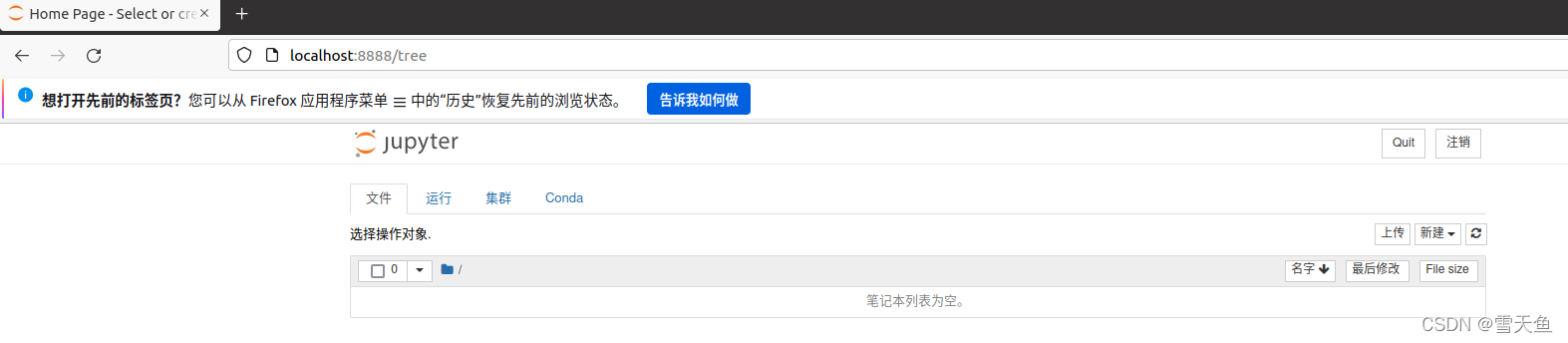
在jupyter中新建一個notebook,採用pytorch虛擬環境的python解釋器,即可導入torch包進行使用了。
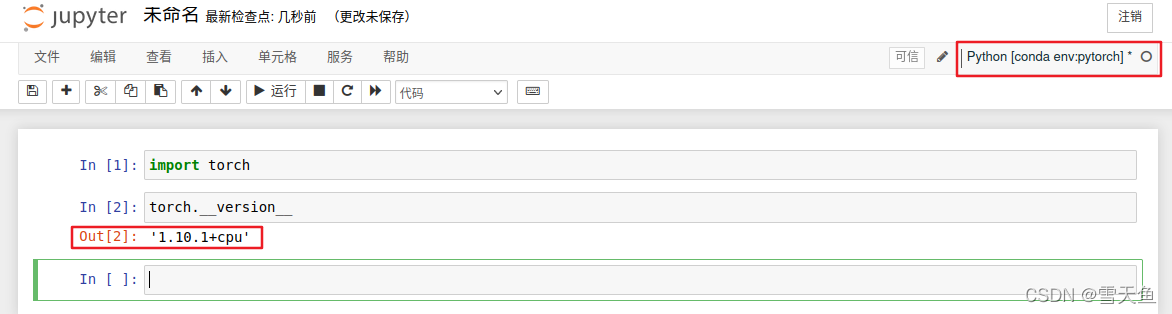
- 更多技術文章和學習資料,請關注我的公眾號:【積體電路設計教程】
- 全平台統一:【雪天魚】


